"Sosyal Medyada İçerik Pazarlaması: Abonelerin Başına Nasıl Ulaşılır ve Markanıza Aşık Olun" adlı yeni bir kitap yayınladık.

YouTube, herkesin gidebileceği ve varlığını ilan edebileceği bir platform haline geldi. Ya da kedinizin varlığı hakkında. Veya Minecraft'taki elmas bloklardan yapılmış eviniz hakkında. Bu, nasıl oluşturulacağı ve yapılandırılacağı hakkında kısa bir kılavuzdur.
Her şey basit, anlaşılır ve şüpheli talimatlar olmadan.
YouTube kanalı nasıl yapılır
Good Corporation (yani Google) tarafından medya devinin satın alınmasının ardından hizmetler birbirine entegre edildi.
Artık YouTube'a kaydolmak için bir Google hesabına ihtiyacınız var.
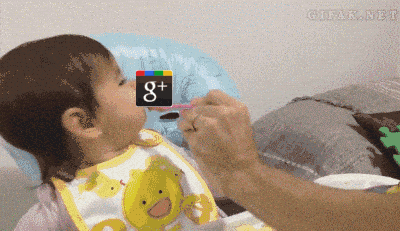
Elbette, kendinize herhangi bir Google hizmetinden bir hesap alabilirsiniz, ancak biz YouTube'dan bahsediyoruz.

Bir hesap ekle.
Burada mevcut olanı belirtebilirsiniz, ancak kayıt olmanın kaderi sizi geçtiyse, yine de katılmak zorundasınız.

Hesap oluştur.

Tüm alanlar zorunludur. Yedek adrese ek olarak, şifre aniden kaybolursa erişimi geri yüklerken faydalı olacaktır.
Bir hesap oluştururken belirttiğiniz ad ve soyad ile arayabilir veya kendinizinkini oluşturabilirsiniz.

Bununla sadece bir YouTube kanalı değil aynı zamanda bir Google+ hesabı da oluşturursunuz. Bundan sonra, içerik sahnesindeki demirhaneyi zaten ısıtabilirsiniz.
Bir Youtube kanalı nasıl düzgün bir şekilde kurulur: küçük olanlar için bir rehber
Aslında, YouTube'un özelleştirilmesine gerek yoktur.
Aynı zamanda, standart bir tasarımla, herhangi bir şekilde gevşemek imkansızdır - bu, herhangi bir kullanıcıya açık bir yüzdür.
Logo ve tasarım
YouTube (Google gibi) her şeyin güzel olduğu ve insanlar için olduğu zamanları sever. Bu nedenle kanalın herkesle süslenmesi gerekiyor. O kadar da zor değil, ancak tasarımın benzersizliği için karmaya işaret ediyor hala damlıyor. Gelen herkes, içerik üzerinde çalıştığını hissedecek, bu da abone olmanın günah olmadığı anlamına geliyor.
Logo kolaylaştı
İmleci harfin görüntüsünün üzerine getirin (varsayılan olarak, adınızın ilk harfi kullanılır) ve "Değiştir" kalemini dürtün. Tekrar Google +. Resmin Google ToS ile aynı olması tavsiye edilir (onları okudunuz, değil mi?). Değilse, 18+ ve benzerleri olmadan. Birkaç dakika sonra resim ana sayfada görünecektir.
Dekorasyon bir şapkadır
Bu yüksek sesli kelime, resimli sıradan bir şapka anlamına gelir. İlk önce Photoshop'ta veya herhangi bir uygun analogda oluşturulmalıdır.

Herşey. Logo ile aynı şekilde kurulur.
Açıklama kediler hakkında okuyor, onlara bakmıyor
Şimdi bir açıklama eklememiz gerekiyor. Kelimenin tam anlamıyla bununla ilgili.
Doğal olarak, onu çok az insan okudu - eğer onları izleyemiyorsan neden kediler hakkında okuyorsun - ama yararlı olacak ve "Schaub insanlar gibi."

Bunu ayarlamak için, "Kanal hakkında" bölümüne gitmeniz ve "Açıklama" yı tıklamanız gerekir.
YouTube kanal açıklama sayfası ayarlarının son bölümünde, kaynaklarınıza ve sosyal ağlardaki sayfalara bağlantılar ekleyebilirsiniz. Bu kurumsal bir hesapsa, şirketin web sitesine ve kişiselse - Vkontakte sayfasına veya bloga bir bağlantı eklemeye değer.
Lütfen ana sayfada görüntülenecek bu tür bağlantıların sayısının burada yapılandırıldığını unutmayın.

CNC
Google'ın "her şey insanlar için" olmasından hoşlandığını söylemiş miydim? Şimdi, YouTube kanalınız için CNC'yi kurmanız gerekiyor. Bilmeyenler için: CNC - Human UnderstandableUrl - kaynak işaretçisi karmaşık bir parola oluşturmak için bir örnek gibi değil, net bir açıklama gibi göründüğünde. Bunu birkaç yıl önce yazdık.
Ek olarak, aniden bir blogda veya RSS'de abonelik widget'ları kurmanız gerekirse buna ihtiyacınız olacak.
Küçük bir yakalama var. Bir CNC oluşturmak için ihtiyacınız olan:
- 100'den fazla abone;
- logodaki fotoğraflar;
- özelleştirilmiş tasarım;
- 30 günden itibaren kanal ömrü.
Gereksinimlerin her birinde hayali onay işaretlerini aldıktan sonra, aşağıdaki geçişleri ellerinizle yapmanız gerekir:
- ayarlara git";
- "Gelişmiş" i seçin;
- "Kendi URL'nizi seçmek için ..." seçeneğini tıklayın;
- daha sonra Google'ın kendisi sizin için herhangi birini seçmeniz gereken birkaç bağlantı oluşturacaktır. Harf veya rakam ekleyebilirsiniz.
Koşulları vb. Kabul etmeyi unutmayın.
Kanal görünümü
Ana sayfa tasarımı abonelerin motorudur. Buraya küçük bir fragman, en son yayınlanan videolar, oynatma listeleri (kendinizin veya başkasının) yerleştirebilirsiniz.
Bir kullanıcı bir kanala girdiğinde ölmediğini, yeni videoların göründüğünü ve şovun hala devam ettiğini görür. Ve içeriği beğenirse, abone olma olasılığı daha yüksektir.
Sempati
Sağ tarafta, yine de diğer kullanıcılara bağlantı ekleyebilirsiniz. Bu, genellikle birkaç video blog yazarı birbirini tanıtırken bir tür bağlı kuruluş reklamı olarak kullanılır. Ancak hiç kimse, beğendiğiniz herhangi bir bloggerın bağlantısını oraya göndermekten rahatsız olmaz.
Kısıtlamaların Kaldırılması
Başlangıçta YouTube, 15 dakikadan uzun videoların yüklenmesine izin vermez. Bunu aşmak ve tam teşekküllü bir kullanıcı olmak için, bir telefon numarası onayından geçmeniz gerekir. Bunu yapmak için, bir video yüklerken "Limitinizi artırın" (hehe) seçeneğini tıklayın ve iki onay aşamasından geçin.

Aynısı Gösterge Tablosu - Kanal - Onayla aracılığıyla da yapılabilir.
Minnettar izleyici bağışları, videolardaki özel rozetler, canlı yayınlar ve daha fazlası gibi diğer tüm gelişmiş özellikleri etkinleştirmek için hesap doğrulaması gerekir.
YouTube video barındırma ile tanışmaya devam ediyoruz. Zaten çok şey öğrendik ve şimdi şu soruya bilgimizi pompalama zamanı: YouTube'da bir videoyu daha fazla tanıtımı için, YouTube video ayarlarını kullanarak görünecek ve arama sonuçlarının TOP'un ilk sıralarında kalacak şekilde nasıl optimize edebiliriz?
Böylece YouTube kanalı oluşturuldu ve dekore edildi. Videolar eklendi. Şimdi, bu makalelerde açıklanan önceki tüm eylemlerin ne için yapıldığını öğrenmek istiyoruz:
YouTube'dan trafik almakla ilgileniyoruz. Bu trafik daha sonra kanal abonelerine, bağlantılı sitenin ziyaretçilerine veya sitesine dönüştürülebilir. Aslında bunlar zaten detaylar. Şimdi trafikle ilgileniyoruz. Ve videomuza eklemek için ilk pozisyonda olmanız gerekiyor. Görüş alma olasılığı çok daha yüksek, kabul etmelisiniz, eğer ÜST'te ise, nerede bulmakla karşılaştırıldığında net değil.
Bu yüzden videomuzu optimize etmemiz gerekiyor. Aslında buna sorunsuz yaklaşıyoruz. Bu arada, sonraki makalede video tanıtımından bahsedeceğim, bu yüzden blog güncellemesine abone olmanızı tavsiye ederim. Yani…
YouTube video ayarlarını kullanarak YouTube videolarını optimize etme
Videolarımızı optimize etmedeki en önemli faktör anahtar kelimelerdir. Video optimizasyonu onlarla birlikte başlar. Makalede onları nasıl doğru seçeceğimi yazdım. Onlardan hizmet, videonun ne hakkında olduğunu kendisi anlıyor. Açık alanlarında görünen tüm videolar hakkında bilgi toplanıyor ve onlar için videoyu izlerken benzer bir video seçmeye davet ediliyoruz. Hizmet, bu videoların ilginizi çekebileceğini öne sürüyor.

Anahtar kelimeleri seçtikten sonra, aşağıdakilere çok dikkat edilmesi gereken video açıklamasının öğelerini optimize etmeye devam ediyoruz:
- Video başlığı / başlığı
- Açıklama (video başlığının altında bulunur)
- Etiketler (YouTube'un videonun neyle ilgili olduğunu anladığı anahtar kelimeler)
Başlığın parlak, akılda kalıcı olması ve anahtar kelimeler içermesi gerekir. Burada şu şemayı kullanmak gerekiyor: anahtar kelime + dikkat çeken kelimeler. Başlık, rakiplerin video başlıklarından farklı olmalıdır.

Nasıl yaparız:
- YouTube aramasına bir anahtar kelime yönlendiriyoruz
- Arama sonuçlarında bize rakiplerin hangi videolarının verildiğine bakarız
- Analize dayanarak çekici bir isim yaratıyoruz
- İçine bir anahtar kelime ekliyoruz.
Açıklamada, videonun başlığında yer alan ve videonun optimize edildiği anahtar kelimeler kullanıyoruz. Burada anahtar kelimelerin farklı yorumlarda en az iki kez kullanılması tavsiye edilir. Açıklamada bir bağlantı kullanmanız gerekiyorsa, bunu en başında belirtmeniz gerekir.
Tanıtılan videolara dikkat ederseniz, açıklamalarında neler olduğunu veya bu videoyu izleyenlere iletilmesi gereken bilgileri açıklayan birkaç cümle veya paragraf bulunur.
Açıklama metninin benzersiz olması ve rakip videolarda kopyalanmaması önemlidir.

Videoda yazılan etiketlere göre konuya yakın ve kullanıcının ilgisini çekecek ilgili videolardan kesim yapılır. Bu nedenle, video için etiket (anahtar kelime) seçimine çok dikkat etmeniz gerekir. Etiketler anahtar sözcükleri ve benzer sorguları kullanır.
Bir videoda etiketlerin nasıl doğru yazılacağı sorusunun kesin bir cevabı yoktur. Örneğin makale optimizasyonuna benzer şekilde birkaç etiketin kullanılması gerektiği kanısındayız. Diğerleri, maksimum sayıda kullanmanız gerektiğine inanıyor (hizmetin kendisinin bu prosedür için olası bir 500 karakter ayırması boşuna değil).
İkinci seçeneği kullanıyorum. İlk olarak, etiketlerdeki anahtar kelimelerle uzun kelime kombinasyonlarını (düşük frekanslı ve orta frekanslı sorgular), ardından bunların daha kısa varyasyonlarını (daha az rekabetçi, yüksek frekanslı sorgular) listeliyorum.

Örneğin, "Bir VKontakte grubu nasıl güzelce tasarlanır" videosunun başlığıyla, kayıtlı anahtar kelimeler aşağıdaki gibi görünecektir:
Etiket eklediğimizde, video başlığında ve açıklamasında bulunan kelimeleri kullanmamız gerekir. Yani, videonun optimize edildiği kelimeler. Öncelikle tavsiye ederim, etiketleri bir metin düzenleyicide bir yere yazın, hataları kontrol edin ve ardından aktarın. Çoğu zaman, yüksek kaliteli video optimizasyonundan sonra istenen etkinin oluşmaması dilbilgisi hatalarından kaynaklanmaktadır.
Videonun arama sonuçlarında istediğiniz şekilde sıralamada olmadığını görürseniz, rakiplerin etiketlerini analiz edin (rakip videonun hangi anahtar kelimeler için tanıtıldığını görün, bunun nasıl yapıldığına bakın). Etiketleri düzenleyin ve dil bilgisi hatalarını kontrol edin.
Önemli! Önceden seçilen anahtar kelimeler her yerde bulunmalıdır. Başlık, açıklama ve etiketlerde.
Ek YouTube video optimizasyon seçenekleri
Optimizasyon için çok açık olmayan, ancak daha az önemli olmayan ayarlar vardır.
1. Video simgeleri.
Videoyu yükledikten sonra sunumu için üç çerçeveden birini seçmek mümkündür. YouTube ile bir ortaklık anlaşması imzalandıktan sonra size dördüncü bir kişisel rozet koyma fırsatı verilecektir. Bunun nasıl ve neden yapıldığını YouTube'da videoların tanıtımını düşündüğümde sonraki yazımda bundan bahsedeceğim. Abone ol!

Simge ne kadar parlak ve anlamlı olursa, gidilip görüntülenme olasılığı o kadar yüksek olur. Simge içindeki video içeriğini iletmek önemlidir.
2. Yüklenen videonun dosya adı.
Yüklenen videonun adı, video optimizasyonu üzerinde biraz etkiye sahiptir. Örneğin, "Bir VKontakte grubu nasıl tasarlanır" videosu 2014-23-04.mp4 adlarına sahiptir. Bu yüzden, transliterasyonda kak-oformit-gruppu-vkontakte.mp4 yazmak daha iyidir. Gördüğünüz gibi, aslında url'nin yeni makalede nasıl yazıldığından hiçbir farkı yok.
Dosya yeniden adlandırıldıktan sonra, onu YouTube'a ekleyebilir ve optimizasyonu gerçekleştirebilirsiniz.
Video açıklamasındaki bağlantıları kullanmayı deneyin. Bir kanala veya videoyla ilgili web kaynaklarına abone olmak için videonun kendisine bağlantılar. Sosyal medyada bir video yayınlandığında, açıklama da onunla birlikte sürüklenir. Videonun kendisine bir bağlantı da içermesi önemlidir. Bu, ona geçmenize izin verecektir.

Açıklamada bağlı kuruluş bağlantılarını ve sosyal medya bağlantılarını da kullanabilirsiniz. Çok sayıda görünümle, bu bağlantılara sahip olmak, sosyal medya hesaplarınıza ek trafik çekecektir.
4. Ek Açıklamalar.
Dikkat çekmek veya harekete geçirmek için tasarlanmış ilginç bir araç. Git Video Ayarları - Ek Açıklamalar.

Onları doğru yere yerleştirirsiniz. Sürelerini ayarlayın. İmzalayın ve boyayın. Genellikle beğeni istemek, bir kanala abone olmak veya başka bir video izlemek için kullanılır. Bununla birlikte, bu nokta video optimizasyonundan çok tanıtımla ilişkilendirilebilir.
Bu kadar. Bugün videomuzu tanıtmaya başlamadan önce önemli bir noktayı ele aldık: youtube video ayarlarını kullanarak youtube'daki bir videoyu nasıl optimize edebilirsiniz... Bir sonraki makalede, video tanıtımının adım adım yapısını ayrıntılı olarak ele alacağız, bu yüzden bir blog güncellemesine abone olmanızı tavsiye ederim. Yakında görüşürüz!
Bu arada, kim bilmiyor, işte videolarınızı tanıtmak için harika bir hizmet:
Blogda daha ilginç okuyun
Bir makale nasıl biçimlendirilir? Güzel bir resim yap
 Merhaba arkadaşlar! Kanal tasarımı ile ilgili makaleyi çok uzun süre değil, sadece konuya odaklanmaya çalışacağım.
Merhaba arkadaşlar! Kanal tasarımı ile ilgili makaleyi çok uzun süre değil, sadece konuya odaklanmaya çalışacağım.
Sadece ben değil, diğer video blog yazarları, YouTube'un iyi tasarlanmış kanallardan videoları tanıtmada daha iyi olduğunu fark ettiler. Yüzü olmayan, varsayılan kanallar kimsenin ilgisini çekmez.
Öyleyse video blogunuzu sırayla almaya başlayalım.
WP-home.info web sitem için yaptığım kanal örneği üzerinde çalışacağım Şimdi, ilk videoların zaten yüklenmiş olmasına ve halihazırda görüntülenme olmasına rağmen, bir şekilde üzerinde her şeyi ayarlamak için elime geçmedim olmalı.

YouTube'da zorunlu video kanalı ayarları.
Bu, kanalın bu ayarlar olmadan çalışmayacağı anlamına gelmez, hayır!
Sadece aşağıdaki kanal ayarlarını yaparak, yakında kanalınızdaki görüntülenme sayısının ve genel etkinliğin nasıl artacağını hissedeceksiniz.
1. Özelleştirilmiş kanal logosu
2. Kanal şablonu
İşte başlıyoruz!
Yukarıda yazdığım gibi, sıradan çürümüş şeyler gibi görünen yeni kanalım https://www.youtube.com/user/wpuroki/ ile çalışacağım. Zaten bazı ayarları yaptım, ancak bunların hepsi ya çok az ya da yanlış.
Yol boyunca her şeyi değiştireceğiz.
1. YouTube kanalı logosu
Gördüğünüz gibi, şimdi orada bir WordPress simgem var. Bu tamamen doğru değil. WP, başka birinin logosudur ve bu biçimdeki kullanımı, hafif bir şekilde, yasadışıdır.
Benimki gibi bir yazar kanalınız varsa https://www.youtube.com/user/ashifin o zaman logo için sadece avatar fotoğrafınızı kullanmanızı öneririm, ancak kanalın özgüllüğü fotoğraf kullanımına izin vermiyorsa bir logo yapmanız gerekir.
Burada ayrıntılı yazdım ve nasıl logo oluşturulacağını gösterdim.
Logonun kare şeklinde oluşturulması gerekir, böylece kanalda doğru şekilde görüntülenir.
Logoyu değiştirmek için, imleci eski logonun üzerine getirin ve bir kalem görünecektir, tıklayın, Google+ hesabınızdaki logoyu şekilde gösterildiği gibi değiştirmeniz teklif edilir.

Yenisini yapıyoruz ve bir dakika içinde yeni bir logo alıyoruz, benimkini kanalda izleyebilirsiniz.
Şimdi en ilginç kısma geçelim ve kanalımızın görünümünü değiştirelim. Birkaç dakika içinde daha iyiye dönüşecek, daha iyi ve daha serin olacak!
İlk olarak, bu makalenin altındaki ek malzemelerdeki boş şablonu indirin.
Kanalın boşluğu, onsuz yapılacak en iyi grafik düzenleyici olan Photoshop'ta düzenlenir.
Kendi başınıza bir kanal için nasıl şablon yapılacağına dair eski videom.
Şahsen kendi şablonumu yaptım - benzersiz bir şablon ve sadece beş ila yedi dakika harcadım, belki daha sonra yeniden yapacağım, ama şimdilik bu bir tane!
Kanala yüklüyorum, çeşitli cihazlarda nasıl görüneceğini görüyorum ve "seç" düğmesine basıyorum

Yani, kanal zaten sahipsiz değil gibi görünüyor, ona el konulduğu zaten açık.
Artık kesinlikle kanalın bir tanımını yazmanız ve kaynaklarınıza, sitelerinize, blogunuza veya sürdürdüğünüz sosyal ağlardaki gruplarınıza bağlantılar eklemeniz gerekiyor.
Bunu yapmak için "Kanal hakkında" sekmesine gidin
Burada düzenlenebilecek üç alanımız var.
İlkinde kanalın bir açıklamasını, ikinciye de gerekli bağlantıları ekleyebiliriz.
İkincisi, iletişim e-posta adresi içindir. Spam yapmaktan korkmayın, yapmayacaklar, size yazmak isteyenler için önce captcha'dan geçmeniz gerekecek.

Üçüncüsü, projelerinize bağlantılar içindir.
Sitelerinizden herhangi birine birçok bağlantı koyabilirsiniz, ancak ilkini benim durumumda olduğu gibi ana blogunuza veya kanalın oluşturulduğu projeye koymanızı tavsiye ederim.
İşte bu belirli kanalı nasıl doldurduğum.

Kanalın arka plan görüntüsündeki ilk bağlantıların görünümünü özelleştirebileceğinizi lütfen unutmayın.
Kanal şimdi böyle görünüyor

Kanalınızın hayranlarının olması sizin çıkarınıza olacaktır ve bu amaçla, kanal sunumuyla birlikte kısa bir video çekip bu sayfaya "Hayranları Arayın" üzerine yerleştirmeniz önerilir.
Adrese git youtube.com/fan_finder
Çoğumuz gibi ben henüz böyle bir video çekmedim. 
Henüz video yoksa, YouTube tarafından sunulanlardan başka bir seçenek seçebilirsiniz, sadece popüler bir video koyuyorum, ancak tabii ki kanalda bir genel bakış videosu çekmeniz ve bunu "hayranları ara" bölümüne koymanız gerekiyor.

5. Kanalın dekore edilmiş ana sayfası
Kanalın ana sayfasının tasarımı için ayrıca kanalınıza geçiş yapan kullanıcılar tarafından görülebilecek bir reklam videosunun olması tavsiye edilir.
Şimdiye kadar WordPress'teki ücretsiz video kursumun bir genel bakış videosunu yayınladım.
Aşağıda, son yüklenen videoları, kanalınızın popüler videolarını, kendi veya bir başkasının oynatma listelerini gösterebileceğiniz blokları gösteriyoruz, kısacası seçim büyük, kaleme tıklayın ve bir liste göreceksiniz.
Video yoksa veya çok azsa, oraya diğer kanalınızdan veya benzer konulardaki arkadaş kanallarından oynatma listeleri yerleştirebilirsiniz.
Her durumda sayfanın doldurulması gerekir, bu da kanala sağlamlık kazandırır ve abone abone olacak bir şey olduğunu görür.
Sağ sütundaki üst bloğa dönmenizi öneririm, burada YouTube tavsiyelerinin bir listesini göreceğiniz, kanalın tasarımında başka ne yapılması gerekiyor. 
Twitter ve Facebook'taki sosyal hesaplarınızda videolarınızın otomatik olarak çapraz postalanması zorunludur.
Bunu yapmak için sayfaya gidin https://www.youtube.com/account_sharing ve hesapları bağlayın.
Ayrıca her videonun altında fark ettiyseniz sosyal medya butonları var. Görmüyorsanız, "Paylaş" düğmesini tıklayın

Hepimiz videoları YouTube'a yükledik ve açıklama ve etiket alanlarını doldurduk. Katılıyorum, her zaman hoş ve külfetli bir prosedür değil.
Videolarınız konu bakımından benzer ise tabi ki bu süreci hızlandırmanızı öneririm.
Video İndirme sayfasına gidin ve indirme şablonunu özelleştirin.

En çok tekrarlanan kelimeleri ve cümleleri oraya girin, bir video yüklerken bunları düzenleyebilir ve silebilirsiniz.
Oynatma listeleri benzer videolardan veya bir video döngüsünden toplanır.
Örneğin, işte bu kanaldaki oynatma listelerim.

Oynatma listelerinin faydaları nelerdir
2. Çalma listesi, ayrı bir multimedya birimi olarak tanıtılabilir. Açıklamayı, etiketleri vb. Optimize edin.
3. Kullanıcı videoyu çok parçalı bir film gibi belirli bir sırada görüntüleyebilir.
Bir oynatma listesi oluşturmanın size herhangi bir zorluk çıkarmayacağını düşünüyorum.
Oluştur düğmesine tıklayın ve videoyu ihtiyacımız olan sıraya ekleyin.
9. Videoda Özelleştirildi bölümü
Nedense herkes bu teknolojinin sadece reklam amaçlı kullanıldığını düşünüyor.
Hayır, onu kanalımızı ve ilgilenilmesi gereken bireysel videoları tanıtmak için kullanabiliriz.

1. Logomuzu yüklediğimiz yer burasıdır. Sağ üstte, varsayılan olarak, kanala abone olmak için her zaman bir düğme vardır, bu nedenle logo burada uygundur.
2. Tanıtmak istediğiniz videoyu veya oynatma listesini yükleyin.
3. Buradan tüm videolarınız için 3 saniyeden uzun olmayan bir ekran koruyucu indirebilirsiniz. Henüz bir tane yok.
Ben öyle yaptım.

Video İçi ayarlarıyla nasıl çalışılacağına dair videom burada
10. Kanala benzersiz bir CNC adresi atayın.
Kanal adresinize bakın.
Youtube.com/channel/UCERNj1_z6aM-OpdY7VX gibi bir şeye benziyorsa, acilen CNC için yeniden yapılandırmanız gerekir. Örneğin benimki gibi
youtube.com/user/wpuroki veya youtube.com/user/ashifin
Örneğin, blogumuzda istersek veya bir RSS beslemesi oluşturursak bir CNC adresine ihtiyacımız var
Her şey nasıl kurulur:
4. Bir "Özel URL oluştur" oluşturmanız istenecektir
5. Geliyor ve gerekli adres alınıyor.
Bu işlem yalnızca bir kez yapılabilir.
Bunlar muhtemelen tüm temel ayarlardır. bunu kanalınızda yapmanızı tavsiye ederim.
Sürüm için, blogunuzu tanıtmak için sizden yardım isteyeceğim ek materyaller ekliyorum. Bu makaleyi sosyal medyada tavsiye edin. ağ ve bağlantı otomatik olarak açılacaktır.
Skype:Merhaba arkadaşlar. YouTube'da video izlemek ve yayınlamak için bir kanal oluşturduk. Bu makale, YouTube kanalınızı kurmaya ayrıntılı bir bakış sunar.
YouTube videosu, kanal kurulumu
YouTube şu anda dünya nüfusu için en popüler hizmettir. Bir ay içinde aktif YouTube kullanıcılarının 1 milyarı aştığını düşünün !!!
Rusya'da 2013'te YouTube'daki aktif kullanıcı sayısı 51 milyonu aştı ve bu sayı çok büyük bir hızla artıyor - istatistikler yılda% 76. Kitlenin muazzam büyümesi, YouTube'da (YouTube) çeşitli cihazlardan (TV'ler, bilgisayarlar, tabletler ve mobil cihazlar) video izleme yeteneğinden kaynaklanmaktadır.
YouTube'a (YouTube) yalnızca bilgisayarınızdan değil, aynı zamanda mobil cihazlardan da video yükleyebilirsiniz. Birkaç yıl önce bu bir fanteziydi, ama bugün bir gerçek. YouTube'da (YouTube) video izleme potansiyelini hayal etmek bile zor, İnternet üzerinden ne gibi kazançlar elde edilebilir, Infobusiness'ta hangi satışlar yapılabilir?
Ayrıca, YouTube'da (YouTube) videoların yerleştirilmesine ve görüntülenmesine katılmaya karar verdik, bu nedenle önceki makale, kendi YouTube kanalınızı kaydetme ve oluşturma sürecini ayrıntılı olarak ele aldı. Bir önceki makaleyi okuyabilirsiniz ““. Kendi YouTube kanalımızın yaratıldığını varsayacağız, onu yapılandırmaya devam edecek. Öyleyse YouTube kanalımızı oluşturmaya başlayalım.
Önce YouTube kanalının tasarımını ele alacağız, ardından ayarlara geçeceğiz. Bu arada, YouTube'un Google+ bağlantısı var. Bu, yorum bırakmanıza olanak tanır, ayrıca YouTube kanalınız, açılış ekranının sol üst köşesinde G + 'daki fotoğrafınızı veya avatarınızı görüntüler (ekran görüntüsüne bakın).

Bir YouTube kanalınız olana kadar, sadece avatar (fotoğraf) için yer görüntülenecektir, bkz. Ekran 1.
Oluşturduğunuz YouTube kanalına ulaşmak için birkaç seçenek vardır. Bunlardan birini ele alalım. Uzun zaman önce oluşturduğum bir kanalın yanı sıra yeni bir test kanalım olduğu için, YouTube ayarları için yeni bir kanal seçmemiz gerekiyor, üzerinde gösterilmesi uygun olacaktır.
Bu nedenle, sağ üst köşedeki fotoğrafa veya avatara tıklamamız gerekir (bkz. Ekran 1). Önceden oluşturulan YouTube kanalları vurgulanır, yeni oluşturulmuş olanı seçin. YouTube ayarlarından veya "Creative Studio" düğmesi tıklanarak erişilebilir. Yeni pencerede "Kanalı görüntüle" yi tıklayın, YouTube'da oluşturulan kanalın sayfasına gidiyoruz.

Öncelikle onu tasarlamamız gerekiyor ve daha sonra YouTube kanal ayarlarını yapacağız. Ekran koruyucunun sol köşesinde, Google + 'da sahip olduğunuz fotoğrafınız veya avatarınız görüntülenmelidir. Bu nedenle, fotoğrafı değiştirmek için, G + 'da (adınızı da değiştirebilirsiniz) kalem üzerine tıklayarak (düzenleyerek) fotoğrafınızın altındaki yeri değiştirmelisiniz.
Açılış ekranının sağ üst kısmında, kaleme tıklayın, iki yazı görünür - "Bağlantıları değiştir" ve "Kanalın tasarımını değiştir", ikincisini seçin ve görüntü indirme sayfasına gidin. "Kanal tasarımı ekle" düğmesini tıklayarak da bu sayfaya ulaşırdık (ekran görüntüsüne bakın).


YouTube'un görüntünün altını kırpacağını, görüntünün üstünün mobil cihazlarda ve bilgisayarlarda gösterileceğini unutmayın, görüntü hazırlanırken bu dikkate alınmalıdır. Ortaya çıkan görüntü basitçe pencereye sürüklenir ve seç'e tıklanır. Gördüğünüz gibi, 1. ekrandan başlık resmi yüklenir. Galeriden bir fotoğraf seçebilirsiniz. Diğer kullanıcıların resmimizi nasıl gördüğünü görebilirsiniz. Görüntünün bir bölümünü "Kırpma" modu ile seçmek mümkündür.
Şimdi resmin altına gidin, kalem üzerine tıklayın ve "Kanal Kurulumu" YouTube'u seçin (ekran görüntüsüne bakın).

Alanları doldurmanız gereken (ekran 6'ya bakın), ülkeyi belirtmeniz, anahtar kelimeleri yazmanız gereken "Ek" sayfası açılır.

Video yayınlayacağınız bir konu düşünüyorsanız, bu konuyla ilgili anahtar kelimeler ve tümcecikler yazmanız gerekir. Blogumun konusu sırasıyla Infobusiness, bu konuyla ilgili anahtar kelimelerim ve deyimlerim var, toplamda 9 anahtar kelimem ve kelime öbeğim var. Diğer YouTube ayarlarındaki kutuları işaretleyin ve "Kaydet" i tıklayın. Kanal adı Google+ adınızla eşleşir.
YouTube kanalının ana sayfasına tekrar dönüyoruz, bunun için birkaç seçenek var. Sayfanın üst kısmındaki butona tıklayarak "Kanalım" ı aramak daha uygun olacaktır (ekrana bakın).

Sağdaki açılış resminin altındaki kaleme ve Gezinme Ayarları düğmesine tekrar tıklayın. Yeni sekmede, "Gözden Geçirme" ve "Tartışma" modları tercihen etkinleştirilmelidir, ayrıca tüm onay işaretlerini "Besleme" onay kutularına da koyarız (ekran 8).

Yine de kendi takdirinize göre ayarları yapabilirsiniz. Şimdi "Kaydet" i tıklayın. Onay kutuları etkin değilse, "Hesap Ayarlarında" düğmesine (ekran 8) tıklamanız ve kutuların işaretini kaldırmanız ve oradaki "Kaydet" i tıklamanız, şimdi "Gezinme Ayarları" sayfasına dönmeniz, istenen YouTube ayarlarını yeniden ayarlamanız ve kaydetmeniz gerekir.
Şimdi "Kanal nasıl geliştirilir" bölümüne gidin (ekran görüntüsüne bakın),

sırayla her öğeyi ayarlayın. Örneğin, fareyi "Kanal hakkında bilgi ekle" yazısının üzerine getiriyoruz, "Kanal hakkında" düğmesine bastığımız yerde bir yazı beliriyor. "Kanal açıklaması" nı açtığımız ve alanı kanalımızın açıklamasıyla doldurduğumuz yeni bir pencere açılır (ekran 10). Bu alan kısaca doldurulmalı, ancak olabildiğince bilgilendirici, açıklama ziyaretçiye nereye gittiğini ve bu kanalın konusunu açıklamalıdır. Açıklamada, konunuzun anahtar kelimelerini kullanmalısınız. "Bitir" düğmesini tıklayın.

İşte açıklamamın bir örneği: “Ivan Kunpan'ın Kanalı, bu, İnternet üzerinden para kazanmak için Infobusiness konusuyla ilgili bir video. Kanal, site ve blog oluşturma, tanıtım, optimizasyon ve para kazanmanın birçok teknik yönünü yansıtıyor. Abonelik oluşturmanın ve sayfaları satmanın teknik yönlerini gösterir. Bağlı kuruluş pazarlaması, İnternet üzerinden uzaktan çalışma ve İnternet üzerinden para kazanmanın diğer yollarındaki bağlı kuruluş programlarından yansıyan kazançlar. "
E-posta adresinizi aşağıya girin (isterseniz). Ardından, "Özel Bağlantılar" alanlarını doldurun. Burada sosyal ağlarda, blogunuzda (site) ve diğer hesaplarda sayfalarınızı belirtebilirsiniz, numaralarını kendiniz tanımlayabilirsiniz, ancak 5'ten fazla olmamak kaydıyla Google + 'daki adres otomatik olarak görüntülenecektir. Şimdi blogun faviconları (ikonları), sosyal ağlar resimde (giriş ekranı) görünecek.
Resmi zaten yüklediyseniz (yukarıda belirtildiği gibi), Kanal Sayfalarını yapılandırmanıza gerek yoktur. "Kanal geliştirme" de yapılandırılmadan bırakılabilir. Bu, temel YouTube ayarlarını tamamlar, ancak diğer YouTube kanal ayarlarıyla kendiniz çalışabilirsiniz.
Bunu yapmak için, dönüşümlü olarak kontrol panelindeki sekmelerle çalışmanız gerekir (ekrana bakın),

ve ayrıca hesap ayarlarına gidin. Hesap ayarlarına gitmek için sağ üst köşedeki kanal sahibinin fotoğrafına ve ardından "YouTube ayarları" dişli çarkına tıklamanız gerektiğini hatırlatmama izin verin (ekran görüntüsüne bakın 1). Hesap ayarları kontrol paneli sol kenar çubuğunda görünür. Örneğin, facebook ve Twitter'ı video kanalınıza bağlamanızı sağlayan "Bağlı hesaplar" modunu seçiyoruz.
Daha önce burada olmamıza rağmen "Gizlilik" bölümüne geçiyoruz (yukarıya bakın). Burada kutuları işaretleyebilir ve bilgilerin görüntülenmesini yasaklayabilirsiniz. "Reklam tercihlerini ayarlama" bağlantısını tıklarsanız, reklam parametrelerini yapılandırabilirsiniz, orada her şey basit, burada dikkate almayacağız.
Bir sonraki bölüm "Uyarılar", ayarları ben yapmadım, varsayılan olarak onay kutularını bıraktı, dikkatlice okuyabilir ve değiştirebilirsiniz. Oynatma bölümünde varsayılan ayarlara sahibim. İnternet bağlantınız yavaşsa, "Yavaş bir bağlantım var ..." seçeneğini işaretleyebilirsiniz.
Ve son bölüm olan "Bağlı TV'ler", anladığım kadarıyla, bu bölüm İnternet erişimi olan bir TV'niz varsa kullanılabilir, sonra onu yapılandırmanız gerekir.
İlk aşamada, gösterilen ayarların yeterli olacağını ve daha sonra YouTube'da ustalaştığınızda, YouTube'da bir bağlı kuruluş programı, reklamlardan elde edilen kazançlar, Google analitiğini bağlama ve çok daha fazlasını içeren gelişmiş ayarlar yapabileceğinizi düşünüyorum.
Artık videolarınızı YouTube kanalınızda (YouTube) görüntüleyebilir ve yayınlayabilirsiniz. Yayınlanan videolar için ayrıca ayar yapmanız gerekecektir. Bir sonraki makalede bunu nasıl yapacağınızı göstereceğim. Blog güncellemelerine abone olun ve yeni makaleleri kaçırmayacaksınız. Blogda bir önceki "" makalesine bakabilirsiniz.
Kanalınızı, videonuzu tanıtmak da önemlidir, aksi takdirde çok az izlenme olur. Son zamanlarda blogda "YouTube video tanıtımı" başlıklı bir makale yazdım.
Yeni blog makalelerini doğrudan gelen kutunuza alın. Formu doldurun, "Abone Ol" düğmesini tıklayın
YouTube'da kendi video kanalımızı oluşturmaya devam ediyoruz. Önceki yayınlarda, başarılı bir şekilde bir kanal oluşturduk, kanala kapak ekledik, ilk videoyu yükledik ve YouTube kanal simgesini değiştirdik. Bugün kanalınızı nasıl kuracağınızı öğreneceksiniz, hadi YouTube kanalının temel ayarları hakkında konuşalım. Başlamak için kanalınıza gidin, sağ üstte kanal kapağının altında dişli simgesini tıklayın.
Ardından, gizlilik ayarlarınızı değiştirebileceğiniz bir pencere göreceksiniz. Burada, Genel Bakış sayfasının görünümünü özelleştirmeyi etkinleştirmeniz önerilir. Bu işlev, kanallarında düzenli olarak yeni videolar yayınlayanlar için faydalı olacaktır. Kanalınıza (sonraki yazıda bahsedeceğimiz) bir hoş geldiniz fragmanı, yani abonelerinizi ve misafirlerinizi selamladığınız bir video veya başka bir video ekleyebilirsiniz. Video kliplerin görünümünü özelleştirebilirsiniz. Parametreyi etkinleştirdikten sonra, butonuna tıklayın - Kaydet.

Bundan sonra kanalınız biraz değişecek. Ayrı sekmeler, videolar, oynatma listeleri, kanallar içeren bir menünüz olacak.


- Bilgi ve ayarlar.
- Videoyu iyileştirin.
- Ses ekleniyor.
- Ek açıklamalar ekleniyor.
- İpuçları ekleniyor.
- Altyazıları ayarlamak.
- Video tanıtımı.
- Video silinebilir.

Kenar çubuğunun sol tarafında, YouTube kanalınızı yönetebileceğiniz ana parametreleri göreceksiniz.
– Kontrol Paneli, YouTube kanalının tüm ana parametreleri burada görüntülenir. Son eklenen videolar, YouTube ipuçları ve haberleri, analizler, görüntüleme sayısı, dakika cinsinden izlenme süresi, abone sayısı.
- Video yöneticisi, tüm videolarınız burada görüntülenecek, her videoyu düzenleyebilir ve değiştirebilirsiniz.
– Canlı yayınlar, canlı bir yayın oluşturabileceksiniz. İster futbol ister konser olsun herhangi bir olaydan canlı yayın yapabilirsiniz. Sadece bir izleyici toplayabilir ve onlarla canlı olarak iletişim kurabilirsiniz. Yayından para kazanabilir, ses ve video parametrelerini ayarlayabilirsiniz.
- Topluluk, buradan videolarınıza bırakılan yorumları yönetebilirsiniz. Aynı şekilde mesajları ve aboneleri de yönetebilirsiniz. Altyazı ekleyebilir ve altyazıları yönetebilirsiniz. Topluluk ayarlarında, moderatör kanalının kullanıcı adını veya URL'sini girerek kanalınıza moderatörler ekleyebilirsiniz. Kullanıcıları onaylayabilir veya engelleyebilirsiniz. Kara listeye, içinde hangi kelimelerin bulunması gerektiğini belirterek yorumlar ekleyebilirsiniz. Burada ilginç yorumları ve varsayılan ayarları özelleştirebilirsiniz.
- Kanal, burada ek özellikleri ve yetenekleri etkinleştirmek için kanalınızı onaylayabilirsiniz. Burada para kazanmayı etkinleştirebilir ve 15 dakikadan uzun videolar ekleyebilirsiniz. Burada video yükleme parametrelerini yapılandırabilir, diğer videolar pahasına bir videonun tanıtımını oluşturabilir, kanalın reklam videosunu seçebilirsiniz. Kanal logosunu yükleyebilirsiniz.
- Youtube Analytics, burada YouTube kanalının detaylı istatistiklerini görebilirsiniz.
- Oluşturun, burada video projeleriniz için ücretsiz müzik ve ses efektleri bulabilir ve indirebilirsiniz. Burada video düzenleyiciyi kullanabilirsiniz.
Her sekmeyi daha ayrıntılı olarak inceleyin ve kendiniz için yararlı ve yeni bir bilgi denizi bulacaksınız. İyi şanslar!

YouTube kanal ayarları veya YouTube nasıl kurulur (4. bölüm) güncelleme: 9 Haziran 2016 yazar tarafından: Ilya Zhuravlev











Sistem postasını kurma
Yeni başlayanlar için posta sunucusu
Standart Windows programlarının listesi Hangi standart programlar en ünlüdür
Alexey Kucheiko, Riskat CEO'su
Gis hizmeti. Gis hizmet ltd. Egryul'daki değişikliklerin tarihi